Statické a dynamické spojnice
Při vytváření obrazců ve výkresu je potřeba používat spojnice. Tyto čáry umožňují spojit dva obrazce mezi sebou, mohou mít různé tvary a šipky, barvy a tloušťky. Zásadní u těchto spojnic je konkrétní bod spojení na okraji obrazců, mluvíme o tzv. spojovacím bodu. Tyto body jsou většinou na středech stran, či se dají vytvářet kdekoliv v prostoru. Lze spojit i osamocené prostorové body.
Tento článek se zabývá typy spojnic – druhem spojení mezi dvěma obrazci. Spojnice se totiž mohou při přesunu obrazců samy přizpůsobovat nové pozici a třeba najít kratší cestu, nebo je spojení stále uchyceno ve stejných spojovacích bodech.
Dynamické spojnice
Spojení mezi obrazci existuje, ale spojovací body se mohou měnit. Když přesuneme jeden obrazec v rámci výkresu na jiné místo, může se spojnice přizpůsobit nové pozici a změnit svůj tvar, délku a místo spojení. Visio se snaží najít co nejefektivnější „cestu“.
Vytvoření dynamické spojnice
- Na kartě Domů aktivujeme ikonu Spojnice.
- Myší najedeme na vnitřní část obrazce, až se zobrazí kolem něj červený rámeček.
- Klikneme myší a táhneme k druhému obrazci opět do jeho vnitřní části a myš pustíme.
Červený rámeček při vytváření spojnice znamená, že Visio samo rozhodne o nejlepším umístění spojovacího bodu a ten se může při přesouvání obrazců změnit.
Statické spojnice
Pokud chceme, aby spojení mezi obrazci bylo stále ve stejných místech i po změně pozice obrazců ve výkresu, je nutné spojnici manuálně nastavit mezi konkrétními spojovacími body.
Vytvoření statické spojnice
- Na kartě Domů aktivujeme ikonu Spojnice.
- Myší najedeme na okraj obrazce, až se zobrazí červený čtvereček (většinou ve středu strany).
- Klikneme myší a táhneme k druhému obrazci opět do některého červeného body na jeho okraji.
Červený čtvereček při vytváření spojnice znamená, že my určujeme konkrétní spojovací body, z něhož spojnice vede a jeho pozice se při přesouvání obrazců nezmění.
Na obrázků vidíme obrazce před a po změně pozice. Obrazce se značkou „S“ jsou spojeny statickými spojnicemi s ostatními, obrazce se značkou „D“ jsou spojeny dynamicky s ostatními.
Spojení mezi obrazci může být kombinované, jeden konec spojnice lze napojit dynamicky a druhý staticky. Při tvorbě spojnice je klíčové umístění a tažení myši mezi obrazci – uvnitř nebo ve spojovacích bodech.
Nastavení spojnice
Spojnice se po vytvoření dá upravovat. Opět je možné změnit propojení mezi spojovacími body tažením kraje spojnice.
K formátování spojnice je určena nabídka na kartě Domů > Čára.
Tloušťka čáry … zde nastavujeme tloušťku spojnice
Typ čáry … zde nastavujeme typ čáry, zda je plná nebo přerušovaná atd.
Šipky … zde nastavujeme směr či typ zakončení šipek na kraji spojnice
Možnosti čáry … podrobné nastavení formátu spojnice včetně typy zaoblení, když je spojnici zakřivená
Pokud vám návod pomohl, staňte se fanoušky na Facebooku a doporučte tyto stránky vašim známým, může se jim také hodit.

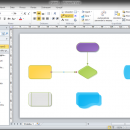

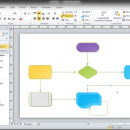
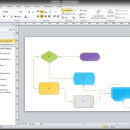
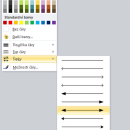
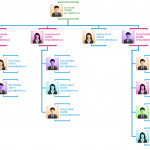
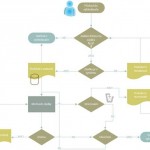



Leave a Comment